Это руководство для тех у кого игра просто не желает запускаться.
Решение проблемы
Есть вариант запустить ее с корневой папки игры.
Зайти в нее можно через игру в библиотеке нажатием на «локальные файлы» во вкладке игры.

Сначала запустить приложение Setup в папке игры и выставить настройки под себя.
После запустить приложение Game в той же папке игры.

После можно будет запускать игру уже непосредственно через библиотеку steam.
проверено на windows 10 21H2 X64
Если вместо запуска открываются настройки
Решение проблемы:
- Нажать WIN+R
- Ввести cmd и нажать OK (откроется чёрное окошко)
- Полностью выделить и скопировать это:
REG COPY «HKEY_LOCAL_MACHINE\SOFTWARE\Wow6432Node\Illusion Softworks\Mafia» «HKEY_CURRENT_USER\SOFTWARE\Illusion Softworks\Mafia» /s /f - Вставить это в чёрное окошко (нажатием CTRL+V)
Все способы:
- Способ 1: Обновление операционной системы
- Способ 2: Запуск в оконном режиме
- Способ 3: Проверка целостности игровых файлов
- Способ 4: Редактирование параметров совместимости
- Способ 5: Проверка пути к исполняемому файлу
- Способ 6: Изменение параметров реестра
- Способ 7: Включение DirectPlay
- Способ 8: Установка дополнительного программного обеспечения
- Способ 9: Удаление модификаций
- Способ 10: Обновление / переустановка графических драйверов
- Способ 11: Проверка системы на вирусы
- Способ 12: Добавление исполняемого файла игры в исключения
- Способ 13: Восстановление системных файлов
- Способ 14: Откат к точке восстановления
- Вопросы и ответы: 0
Перед выполнением основных инструкций по устранению проблем с запуском Mafia 1, которые предполагают внесение изменений в компоненты операционной системы и установку программного обеспечения, необходимо убедиться, что текущая версия Windows 10 является актуальной. В противном случае у вас может попросту отсутствовать соответствующий патч, нормализирующий запуск игры.
Если вы не уверены, что сможете самостоятельно обновить операционную систему, обратитесь за помощью к тематической статье на нашем сайте. В ней автор предлагает сразу несколько способов выполнения поставленной задачи.
Подробнее: Как обновить Windows 10 до последней версии
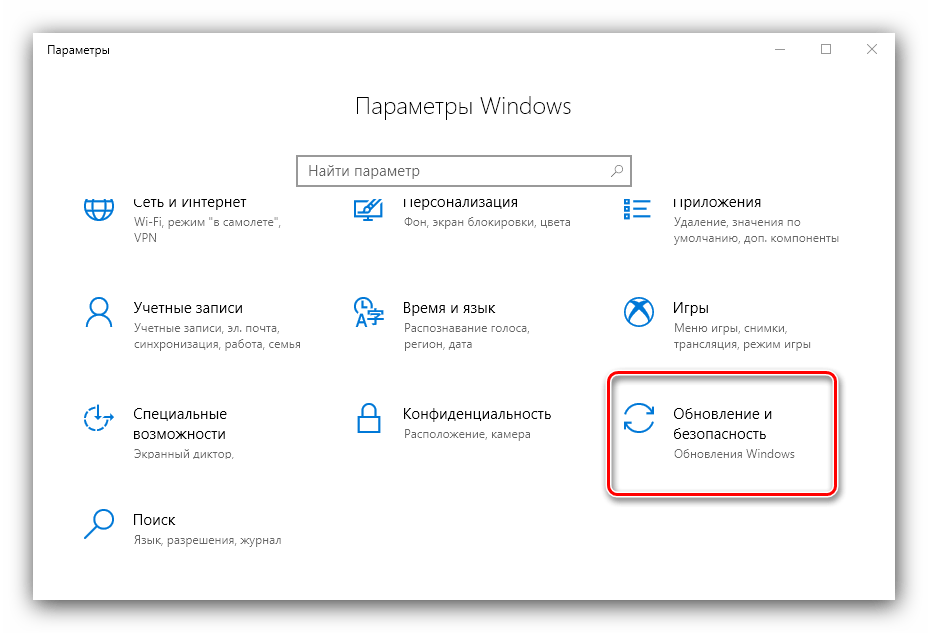
Примечание! Некоторые пользователи отмечают, что во время процесса инсталляции обновлений у них появляется ошибка или этот процесс длиться бесконечно. В таком случае следует внести некоторые правки в Windows 10, чтобы наладить работу «Центра обновления Windows». Если вы столкнулись с подобными проблемами, перейдите по ссылке ниже, чтобы ознакомиться со способами их устранения.
Подробнее: Что делать, если не устанавливаются обновления в Windows 10
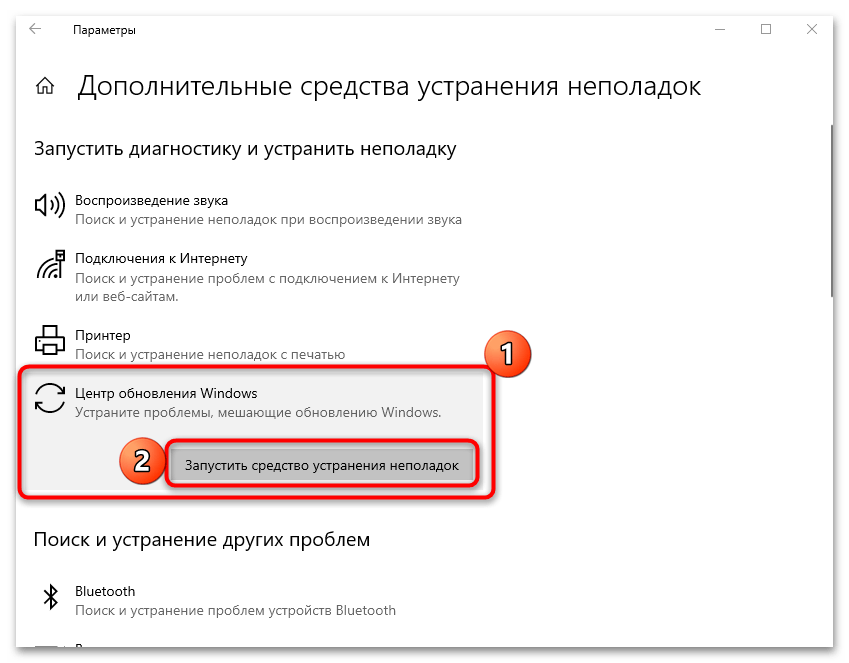
Способ 2: Запуск в оконном режиме
На корректный запуск игры может влиять выбранный в настройках полноэкранный режим отображения изображения. Происходит это зачастую на компьютерах с современными мониторами, форматов которых не существовало в те времена, когда выходила Mafia 1. В таком случае необходимо во время старта игры быстро переключать режим на оконный. Сделать это можно с помощью сочетания горячих клавиш Alt + Enter.
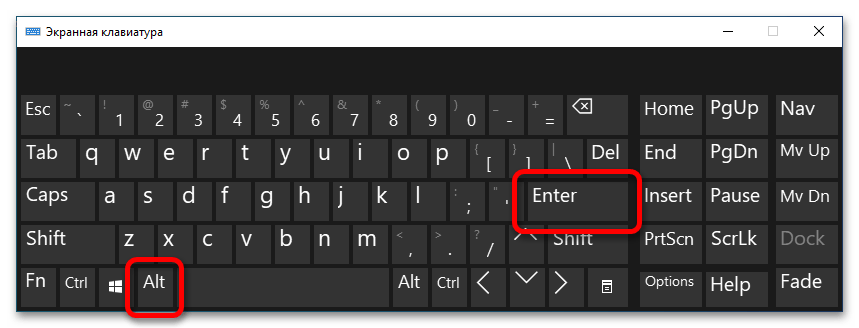
Если игра не запускается вовсе, так что даже клавишами воспользоваться успеть не получается, режим отображения можно задать посредством внесения дополнительного параметра в объект ярлыка игры на рабочем столе. Сначала откройте его свойства. Для этого кликните по значку правой кнопкой мыши и в появившемся контекстном меню выберите опцию «Свойства».
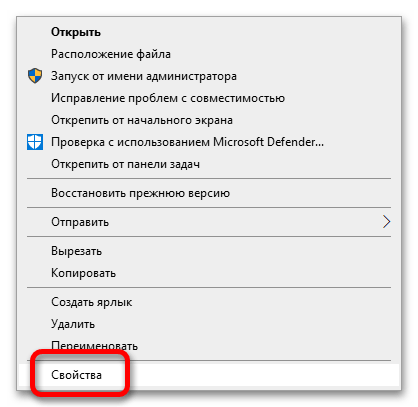
В открывшемся окне перейдите во вкладку «Ярлык» и в блоке «Объект» после уже имеющегося содержимого вставьте через пробел параметр -windowed. Пример выполнения этого действия вы можете наблюдать ниже.
"C:\Program Files (x86\Mafia 1\mafia.exe" (до изменения)
"C:\Program Files (x86\Mafia 1\mafia.exe" -windowed (после изменения)
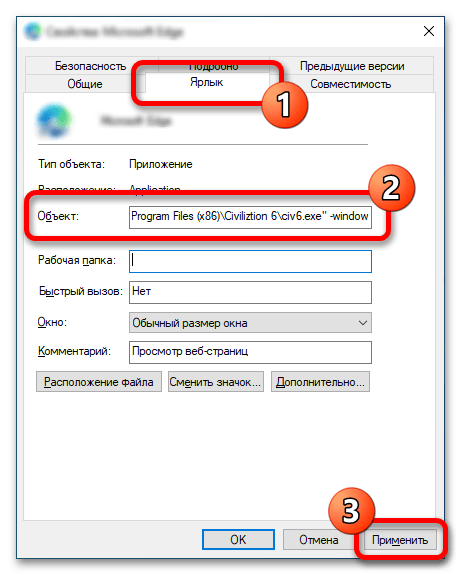
Примечание! Путь к исполняемому файлу в вашем случае может отличаться, важно лишь добавить параметр -windowed в конце строки, отделив его от изначальной записи пробелом.
Способ 3: Проверка целостности игровых файлов
Во время работы за компьютером пользователь может случайно повредить файлы игры, из-за чего она перестанет нормально запускаться. Произойти это может также из-за влияния вредоносного кода, о котором тоже будет упомянуто далее в статье.
Если файлы Mafia 1 повредились, их необходимо восстановить. В случае когда игры инсталлировалась посредством лаунчера Steam, сделать это можно с помощью его встроенной функции. Понадобится открыть свойства игры и запустить проверку игровых данных. На эту тему на сайте у нас написана отдельная статья, при необходимости ознакомьтесь с ней, перейдя по ссылке ниже.
Подробнее: Проверка целостности игровых файлов в Steam
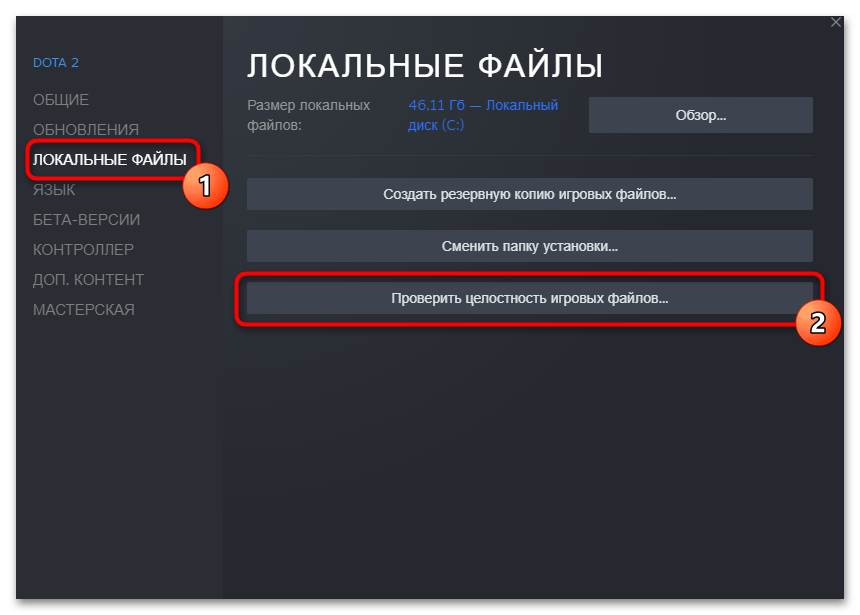
Если игру вы устанавливали через сторонний инсталлятор, загруженный из интернета, тогда воспользоваться приведенным выше способом не получится, необходимо будет произвести переустановку игры, что подразумевает ее полную деинсталляцию. Этот процесс требует отдельного внимания, не достаточно удалить корневую папку, необходимо воспользоваться специальными утилитами — как предустановленными в операционной системе, так и скачанными из сторонних источников. Этой теме посвящена другая статья на нашем сайте, при необходимости ознакомьтесь с ней, перейдя по ссылке ниже.
Подробнее: Установка и удаление программ в Windows 10
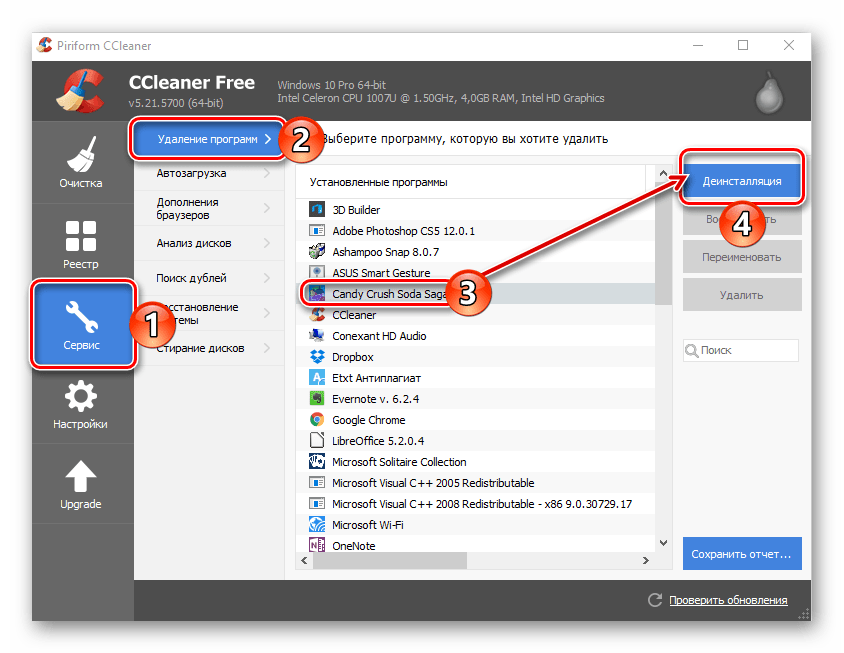
Способ 4: Редактирование параметров совместимости
Mafia 1 — это устаревшая игра, поэтому она не имеет должной совместимости с Windows 10. Но в операционной системе есть специальные инструменты, позволяющие настроить корректный запуск и работу приложения в штатном режиме, не прибегая к инсталляции стороннего программного обеспечения.
- Первостепенно откройте свойств ярлыка игры, расположенного на рабочем столе. Для этого щелкните по его названию правой кнопкой мыши и в появившемся контекстном меню выберите опцию «Свойства».
- В открывшемся окне проследуйте на вкладку «Совместимость» и щелкните по кнопке «Запуск средства устранения проблем с совместимостью».
- В запустившейся утилите выберите пункт «Использовать рекомендованные параметры», нажав по нему левой кнопкой мыши.
- В новом меню кликните по кнопке «Проверить программу». Это инициализирует запуск Mafia 1. Если все пройдет успешно и ошибка не появится, сверните игру и нажмите по кнопке «Далее». В противном случае просто кликните «Далее».
- Если запуск игры прошел без проблем, значит, утилита смогла подобрать подходящие параметры совместимости. Тогда кликните по кнопке «Да, сохранить эти параметры для программы», после чего закройте окно средства устранения проблем с совместимостью и продолжайте играть в Mafia 1.
Если проблема с запуском не была решена, в вариантах ответа выберите пункт «Нет, попытаться использовать другие параметры».
- Перед вами появится список возможных причин возникновения проблем и их симптомы, поставьте отметки напротив тех строк, которые подходят в вашем случае. После этого щелкните по кнопке «Далее».
- Вернувшись на уже знакомый этап, запустите игру, кликнув «Проверить программы», в зависимости от результата, далее следуйте рекомендациям пятого пункта этой инструкции.
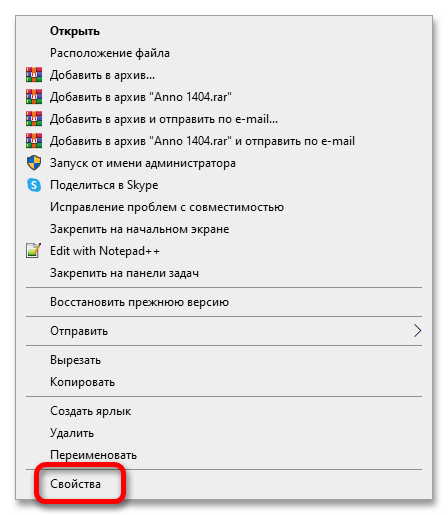
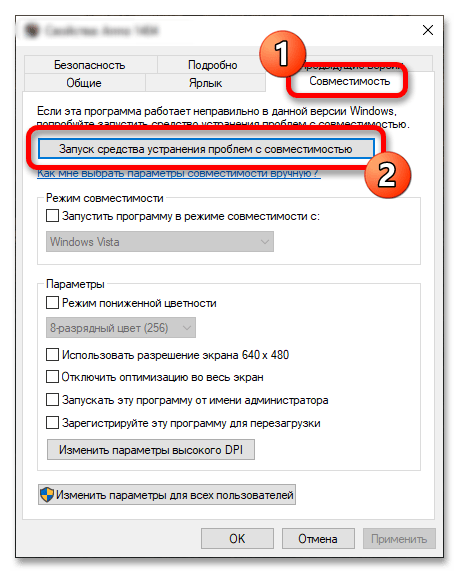
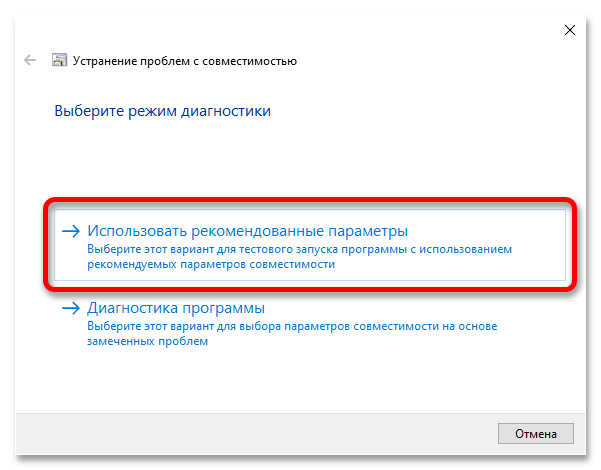
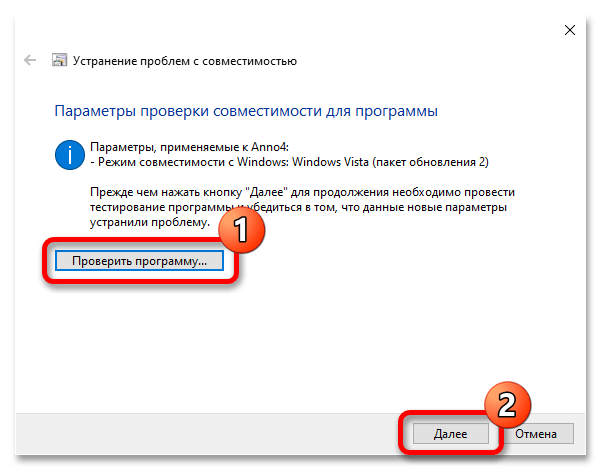
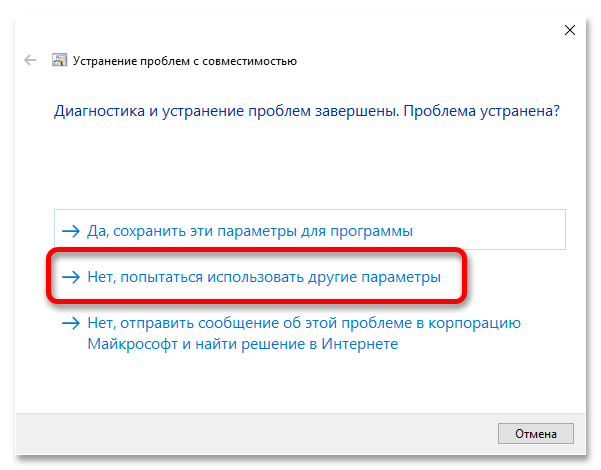
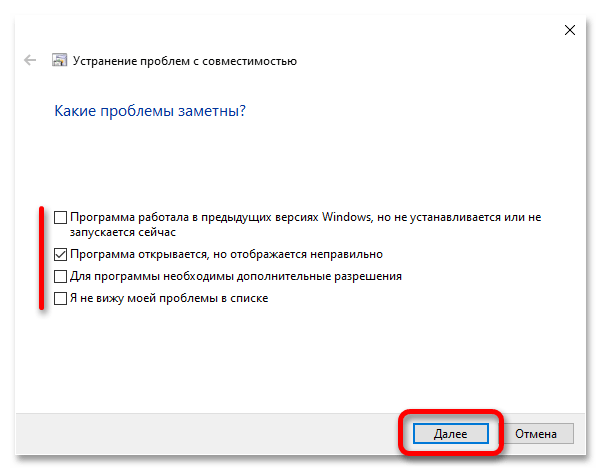
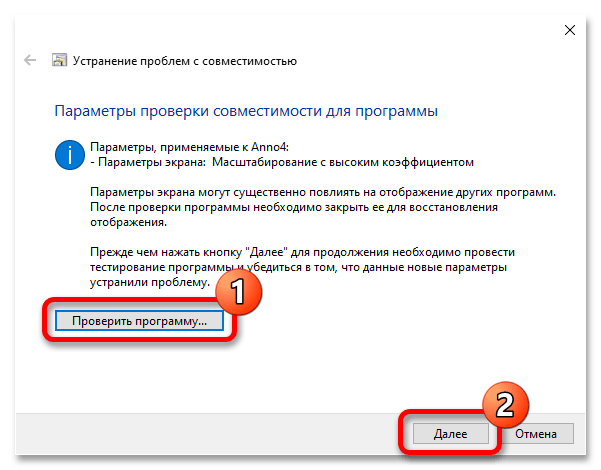
Примечание! Средство устранения неполадок обладает большим количеством возможностей, при необходимости вы можете ознакомиться с тематической статьей на нашем сайте, посвященной этой теме. Воспользуйтесь для этого ссылкой ниже.
Подробнее: «Средство устранения неполадок» в Windows 10

Способ 5: Проверка пути к исполняемому файлу
Mafia 1 может не запускаться в том случае, если на пути к ее исполняемому файлу есть кириллические символы. Необходимо убедиться в их отсутствии, а в противном случае переименовать соответствующие папки с использованием только латинских символов.
Если вы не знаете местонахождения корневой директории игры, воспользуйтесь специальной опцией контекстного меню ярлыка Mafia 1 на рабочем столе. Щелкните по значку правой кнопкой мыши и выберите пункт «Расположение файла».
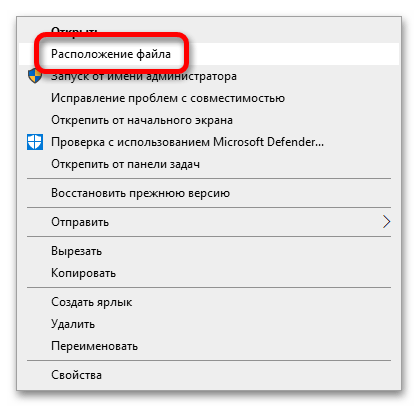
После этого откроется окно файлового менеджера, в нем обратите внимание на адресную строку, расположенную в верхней части интерфейса.
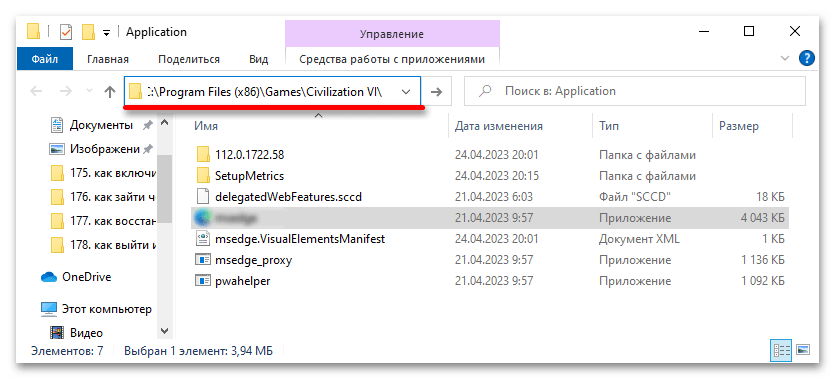
Если кириллицы на пути к исполняемому файлу игры вы не обнаружили, значит, проблема с запуском заключается не в этом, перейдите к следующему способу, представленному в этой статье.
Если кириллические символы в адресной строке все-таки присутствуют, потребуется переименовать соответствующие директории с использованием только английских букв. Но это может повлечь за особой появление ошибок в других компонентах, связанных с Mafia 1. По этой причине рекомендуется переустановить игру полностью, выбрав на соответствующем этапе корректный путь инсталляции.
На нашем сайте есть отдельная инструкция, в которой подробно описывается процесс установки программного обеспечения, в том числе игр, на компьютер. Обратите внимание на шестой ее шаг, именно там рассказывается, как выбрать путь для установки игры.
Подробнее: Руководство по установке программного обеспечения на компьютер
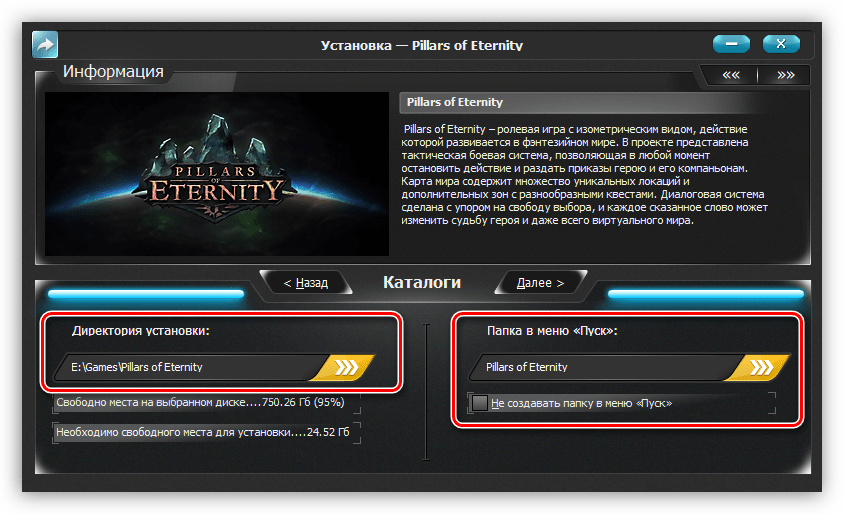
Примечание! Этот способ актуален только тем пользователям, которые скачивали установщик игры из сети, не пользуясь официальными лаунчерами. Если Mafia 1 у вас куплена, например, в Steam, программа автоматически установит игру по адресу, который не будет содержать кириллических символов.
Способ 6: Изменение параметров реестра
Проблемы с запуском игры могут быть связаны с повреждениями в системном реестре, а именно с параметрами, отвечающими за игру Mafia 1. Все действия в этом случае выполняются не в «Редакторе реестра», а в «Командной строке», запущенной от имени администратора. Сделать это можно несколькими способами, но проще всего воспользоваться поиском по системе. Установите курсор в соответствующее поле на панели задач, введите запрос «Командная строка» и в результатах наведите курсор на одноименное приложение, а затем в правой части кликните по пункту «Запуск от имени администратора».
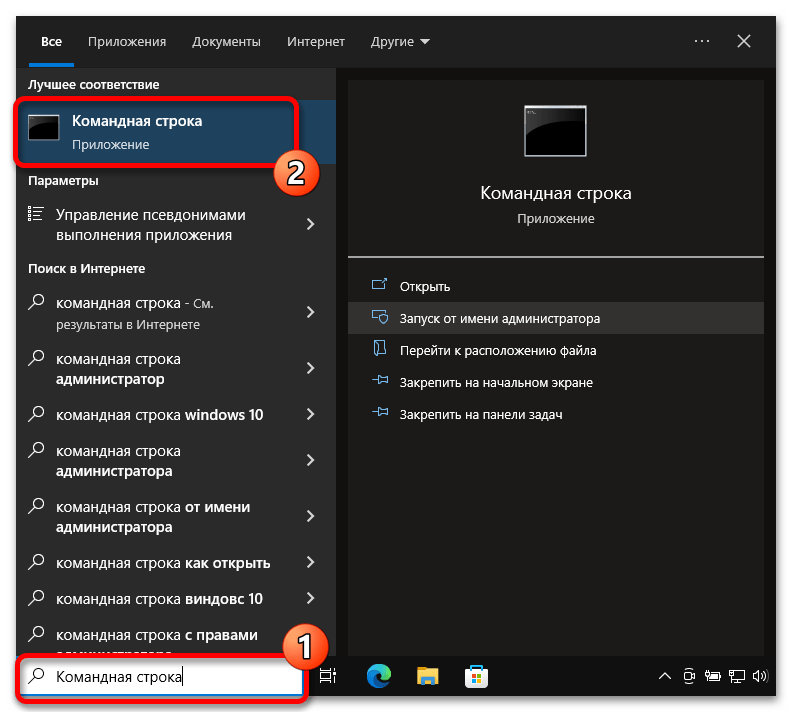
Читайте также: Как запустить «Командную строку» от имени администратора
Важно! Далее по тексту будет предложено выполнить команду по внесению правок в системный реестр, но на представленном изображении результат выдачи отличается от действительного, так как на компьютере, где делались скриншоты, в системном реестре отсутствовали соответствующие разделы. В вашем случае это будет не так, что следует учитывать.
Если вы являетесь пользователем 64-битной операционной системы, введите команду по внесению изменений в параметр реестра, указанную ниже. После ввода не забудьте нажать по клавише Enter для ее выполнения.
REG COPY "HKEY_LOCAL_MACHINE\SOFTWARE\Wow6432Node\Illusion Softworks\Mafia" "HKEY_CURRENT_USER\SOFTWARE\Illusion Softworks\Mafia" /s /f
Ели операционная система у вас 32-разрядная, команда будет отличаться. Введите в консоль указанную ниже строку и нажмите Enter для ее выполнения.
REG COPY "HKEY_LOCAL_MACHINE\SOFTWARE\Illusion Softworks\Mafia" "HKEY_CURRENT_USER\SOFTWARE\Illusion Softworks\Mafia" /s /f
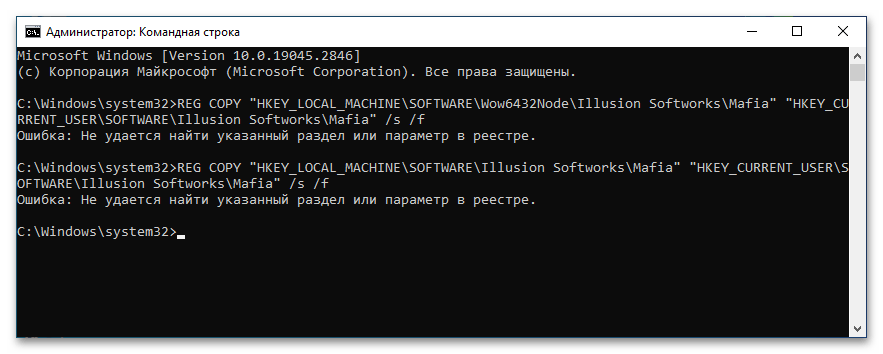
Примечание! Если вы не знаете разрядность своей операционной системы, узнать нужную информацию можно как штатными средствами Windows 10, так и в программах от сторонних разработчиков. На нашем сайте есть отдельная статья, в которой рассказывается обо всех способах, как это можно сделать. При необходимости можете ознакомиться с содержащейся там информацией, перейдя по ссылке ниже.
Подробнее: Как узнать разрядность операционной системы Windows 10
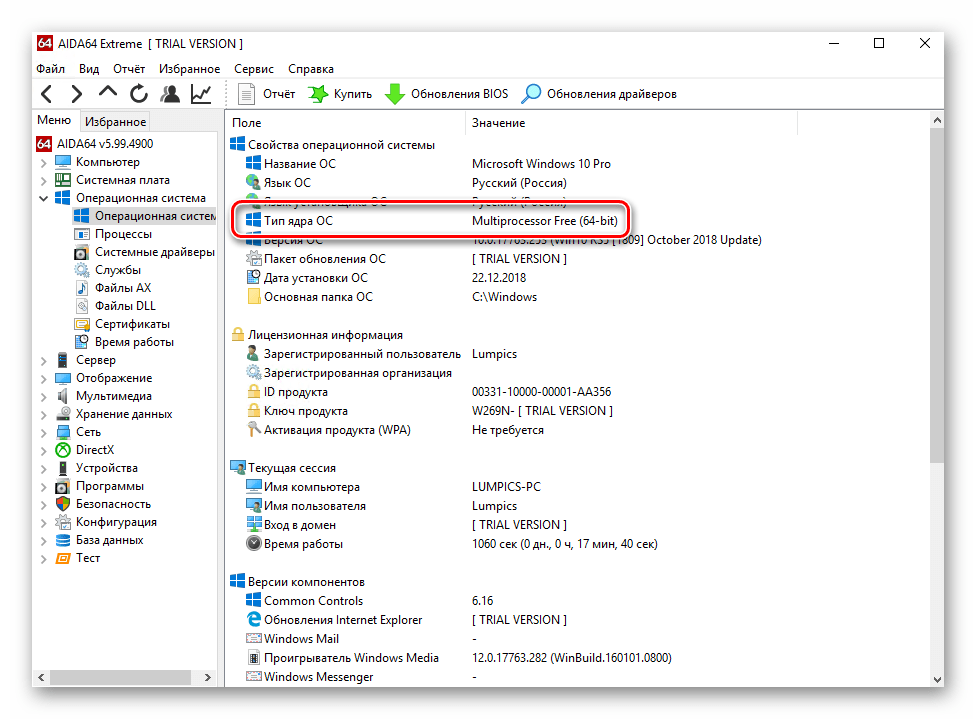
Способ 7: Включение DirectPlay
Многие компоненты в Windows 10 были отключены из-за устаревания, таким является и DirectPlay, но он нужен для корректной работы Mafia 1. Соответственно, необходимо перейти в специальное меню настроек операционной системы и включить DirectPlay вручную. Делается это следующим образом:
- Откройте «Панель правления» любым доступным способом. Например, сделать это можно через системный поиск. Установите курсор в соответствующее поле на панели задач, введите запрос, а затем щелкните левой кнопкой мыши по одноименному приложению в результатах.
Читайте также: Как открыть «Панель управления» в Windows 10
- В появившемся окне «Панели управления» первостепенно убедитесь, что в верхнем правом углу выбран режим просмотра «Категория». Если это не так, исправьте значение на нужное. Затем перейдите в раздел «Программы», щелкнув по соответствующей ссылке.
- Откройте специальное меню, в котором находится список компонентов Windows и инструменты для их включения. Для этого щелкните на панели слева по строке «Включение или отключение компонентов Windows».
- В появившемся окне пролистайте список папок до «Компоненты прежних версий» и разверните ее, щелкнув по плюсу в левой части. После этого установите отметку напротив появившегося компонента «DirectPlay».
- Запустится процесс активации компонента в операционной системе. Его продолжительность напрямую зависит от мощности вашего компьютера.
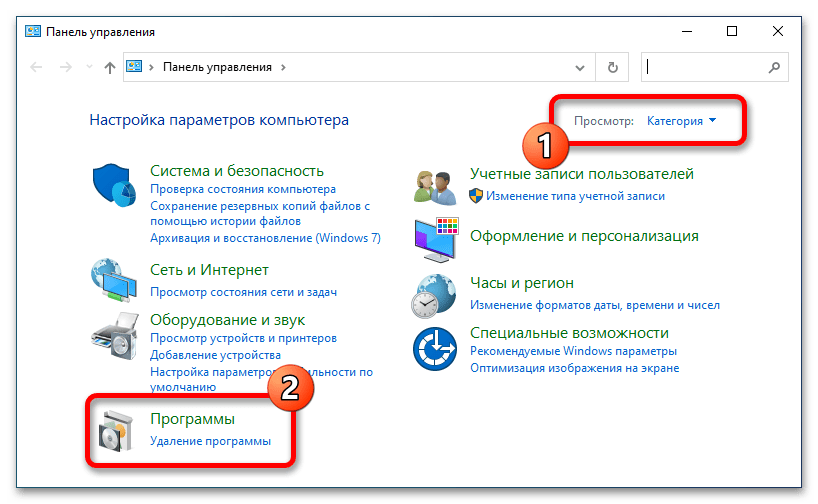

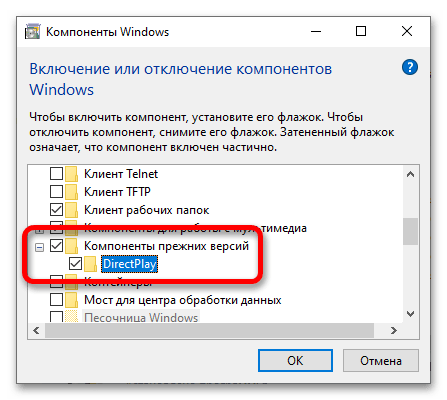
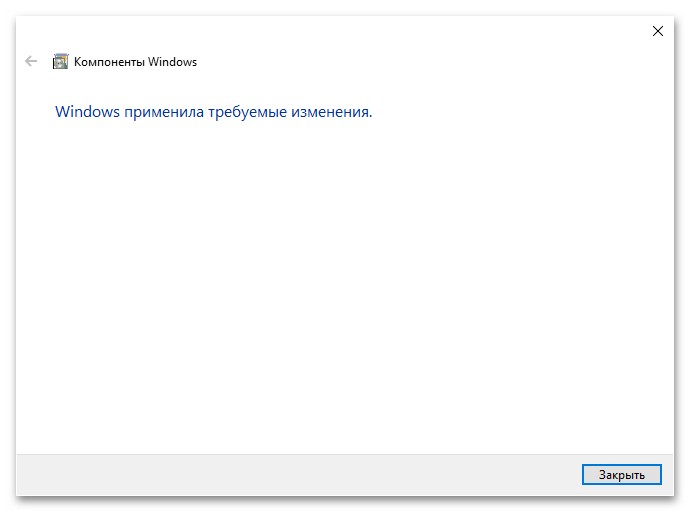
В завершении на экране появится сообщение «Windows применила требуемые изменения». Это будет означать, что вы можете закрыть все открытые в процессе выполнения этой инструкции окна и перейти к проверке работы игры Mafia 1.
Способ 8: Установка дополнительного программного обеспечения
Большая часть игр в Windows 10 не будет запускаться, если в операционной системе не установлено специальное программное обеспечение, поддерживающее их работу. Первостепенно потребуется инсталлировать DirectX. Даже если он уже есть в вашей системе, сделайте это повторно, возможно, некоторые компоненты устарели.
Скачать DirectX
Скачав инсталлятор с официального сайта, запустите его и следуйте инструкциям. Сама процедура довольно простая, потребуется только принять лицензионное соглашение, после чего утилита автоматически скачает все пакеты из интернета и поместит в вашу систему. Но если проблемы все-таки возникли, обратитесь за помощью к тематической статье на нашем сайте, перейдя по ссылке ниже.
Подробнее: Переустановка и добавление недостающих компонентов DirectX в Windows 10
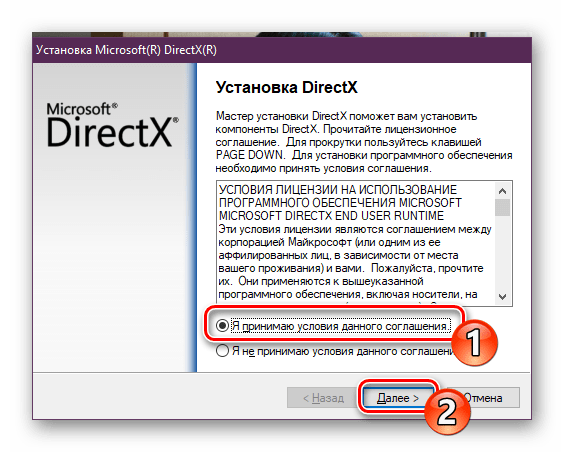
Также важно в системе иметь пакет программного обеспечения Microsoft Visual C++, он добавляет в Windows 10 недостающие для запуска игр динамические библиотеки. Загружайте его тоже с официального сайта, чтобы исключить возможность заражения компьютера вирусом.
Скачать Microsoft Visual C++
Во время инсталляции Microsoft Visual C++ могут появиться непредвиденные ошибки. Причины их возникновения и способы устранения приведены в другом материале на нашем сайте. При необходимости перейдите по ссылке ниже, чтобы ознакомиться тематическим материалом.
Подробнее: Решение проблем с установкой Microsoft Visual C Redistributable
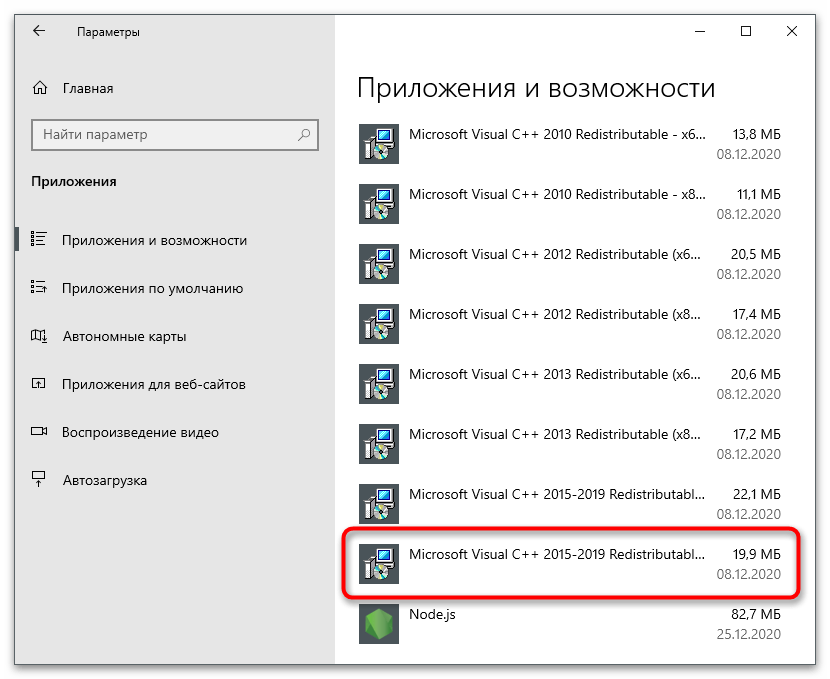
Зачастую .NET Framework инсталлируется в систему автоматически, когда возникает потребность в нем. Но бывают и исключения, поэтому установите эту программу самостоятельно, скачав ее с официального сайта Microsoft.
Скачать .NET Framework
Если во время инсталляции возникли какие-то проблемы, обратитесь за помощью к соответствующей статье на нашем сайте, в ней подробно описывается процесс переустановки .NET Framework, который практически ничем не отличается от обычной установки.
Подробнее: Как переустановить .NET Framework в Windows 10
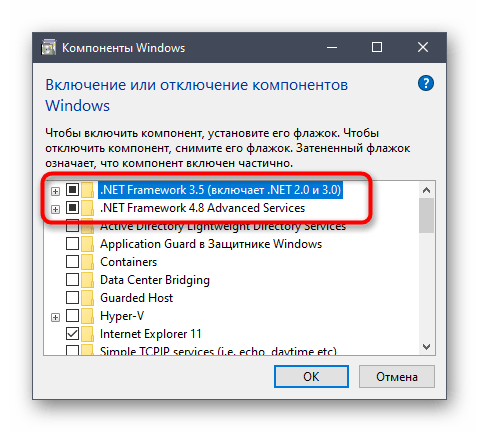
Способ 9: Удаление модификаций
Если вы самостоятельно устанавливали на Mafia 1 модификации, тогда есть вероятность, что именно они стали причиной возникновения ошибки во время запуска игры. В таком случае вам необходимо их удалить.
Но зачастую модификации не предоставляют свои собственные деинсталляторы, тем более не создают копии оригинальных файлов. По этой причине проще всего будет полностью переустановить игру. На нашем сайте есть тематическая статья, в которой этот процесс подробно описывается. При необходимости, перейдите по ссылке ниже.
Подробнее: Как устанавливать и удалять приложения с компьютера Windows 10
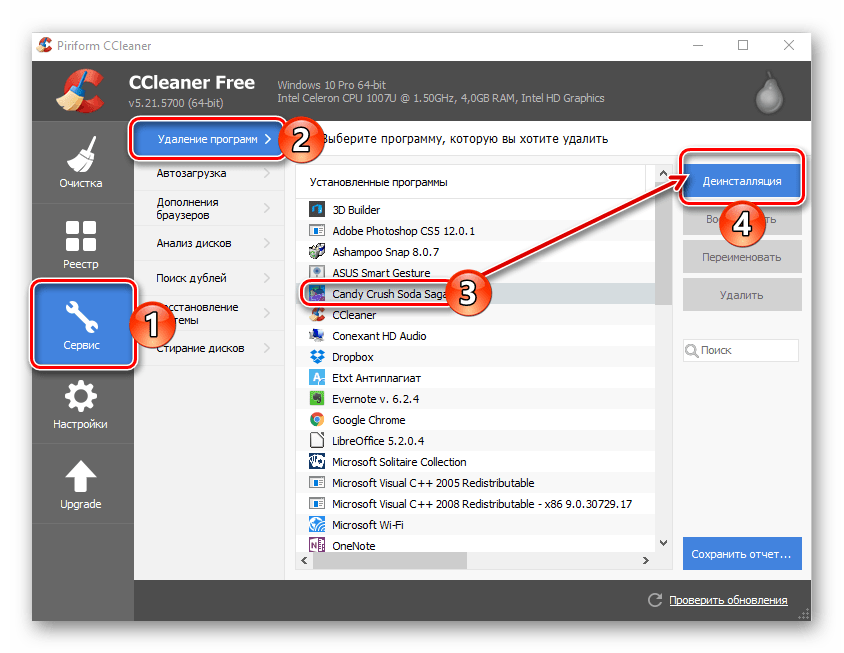
Способ 10: Обновление / переустановка графических драйверов
Вполне возможно, что проблемы с запуском Mafia 1 являются следствием отсутствия проприетарного графического драйвера, то есть скачанного с официального сайта компании-производителя видеокарты. В таком случае вам необходимо обновить это программное обеспечение, заменив штатное средство операционной системы. На нашем сайте есть отдельные статьи, актуальные для разных производителей видеочипов. Воспользуйтесь соответствующей ссылкой ниже, чтобы перейти на материал, посвященный теме обновления видеодрайвера.
Подробнее: Как обновить драйвер видеокарты NVIDIA / AMD
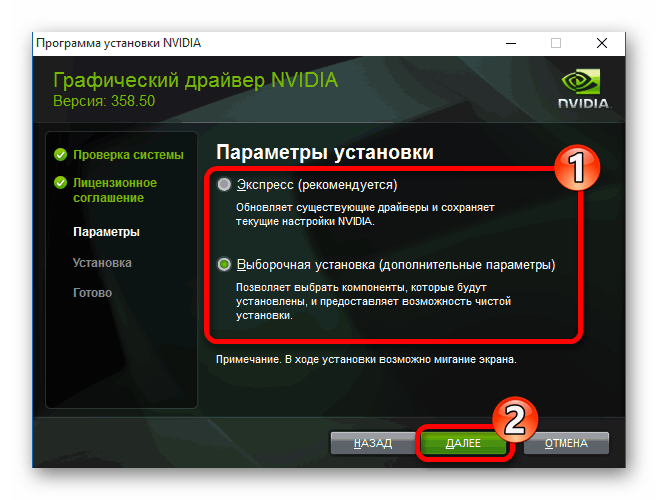
Если вы установили проприетарный драйвер последней версии, но проблемы с запуском Mafia 1 не устранились, есть вероятность, что причиной этому является сбой в работе этого программного компонента. Выявить это явно очень сложно, косвенно об этом могут свидетельствовать ошибки, появляющиеся при запуске других игр. В таком случае потребуется полная переустановка графического драйвера. Эта процедура требует определенных знаний от пользователя, поэтому предварительно рекомендуем ознакомиться с соответствующей статьей на нашем сайте.
Подробнее: Как переустановить драйвер видеокарты
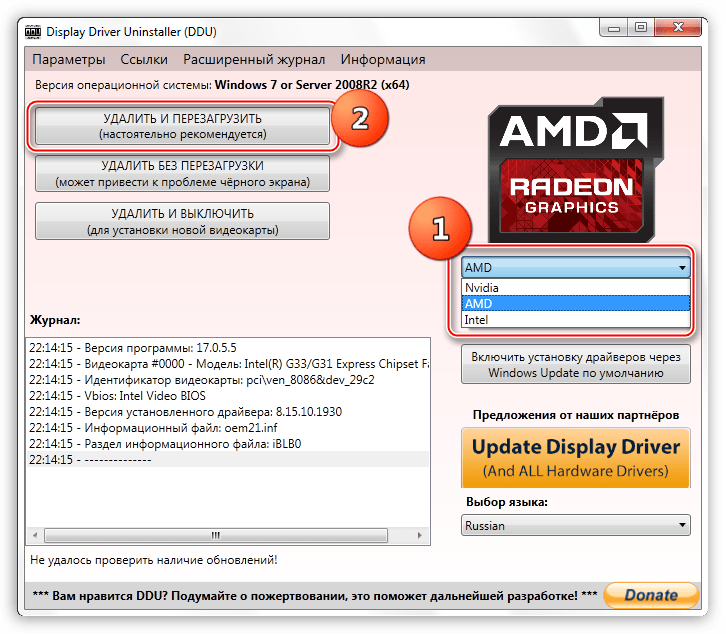
Способ 11: Проверка системы на вирусы
Вирусы являются причиной множества проблем, включая возникновение ошибок во время запуска игр. Есть вероятность, что вредоносной код блокирует инициализацию исполняемого файла Mafia 1, в таком случае его необходимо удалить из операционной системы. Делается это посредством специального антивирусного программного обеспечения, однако не рекомендуется пользоваться штатным средством от Windows, лучше обратиться за помощью к сторонним антивирусам. На нашем сайте есть отдельная статья, в которой рассказывается, как обнаружить вирус, обезвредить его и в последствии удалить из системы.
Подробнее: Как проверить компьютер на наличие вирусов без антивируса
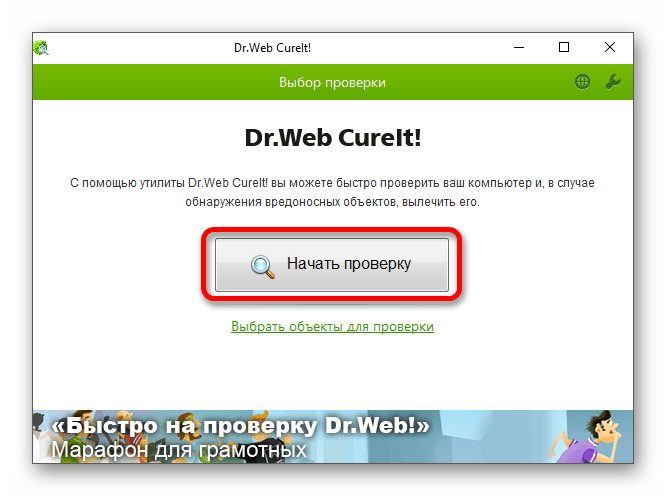
Важно! Есть вероятность, что вирус за время своего воздействия успел повредить какие-то важные игровые файлы. В этом случае рекомендуется после его удаления переустановить игру, чтобы исключить этот вариант.
Способ 12: Добавление исполняемого файла игры в исключения
По аналогии с вирусом, установленный на компьютере антивирус тоже может блокировать инициализацию исполняемого файла Mafia 1. Происходит это чаще всего ошибочно, поэтому для устранения проблемы достаточно будет просто поместить папку с игрой в исключения активной защитной программы. На нашем сайте есть соответствующие статьи на эту тему, найдите в них свой антивирус и воспользуйтесь соответствующей инструкцией.
Подробнее: Как добавить исполняемый файл в исключения «Защитника» Windows 10 / стороннего антивируса
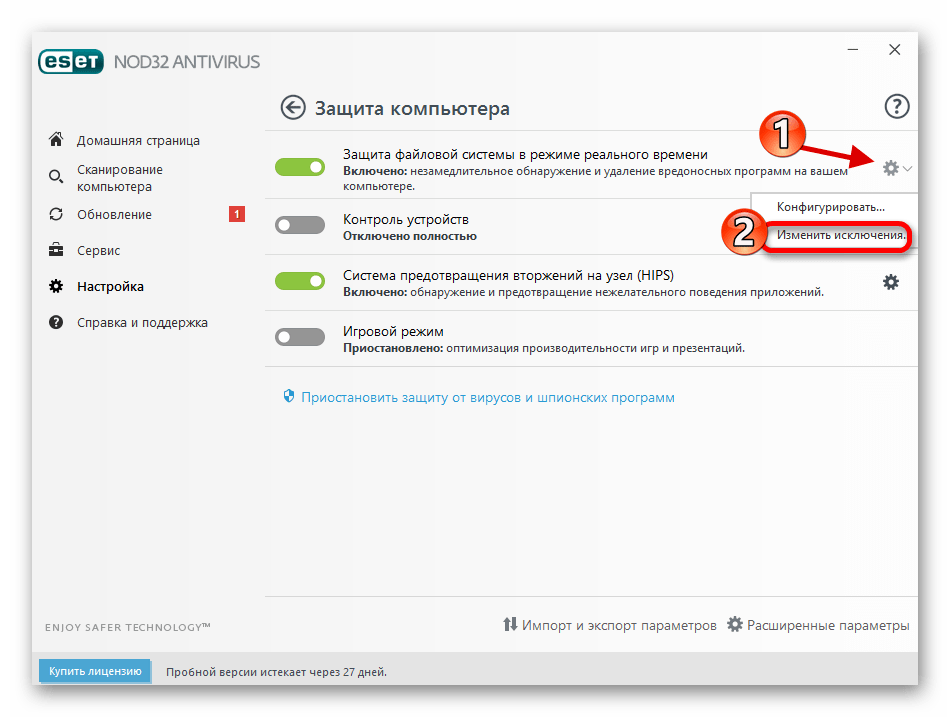
Способ 13: Восстановление системных файлов
В ходе работы за компьютером пользователь может случайно повредить системные файлы. Следствием этого становится появление всяческих ошибок, включая те, что возникают во время запуска игр. Вручную восстановить поврежденные участки данных невозможно, поэтому для таких целей в Windows 10 предусмотрена специальная консольная утилита. После ее запуска инициализируется процесс сканирования дискового пространства на наличие повреждений важных файлов, а при обнаружении нарушений производится попытка восстановления. Полное руководство по ее использованию вы можете найти в другой нашей статье, перейдя по ссылке.
Подробнее: Восстановление целостности системных файлов в Windows 10
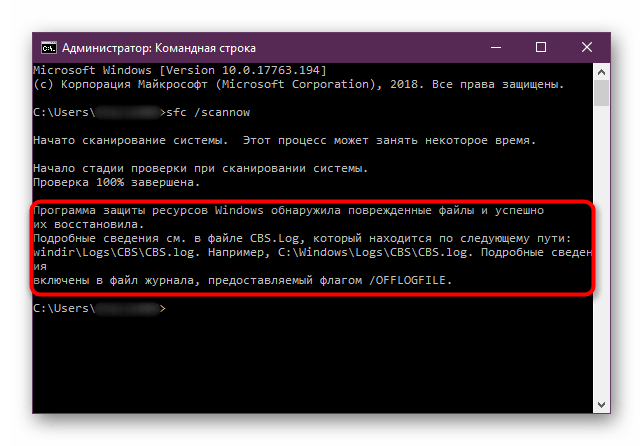
Способ 14: Откат к точке восстановления
Если проблемы с запуском Mafia 1 появились относительно недавно, а до этого времени все было в порядке, устранить неисправность можно путем отката операционной системы до контрольной точки. Процедура эта не требует особых знаний от пользователя, но важно, чтобы точка восстановления была создана до возникновения ошибки во время запуска игры. Если с этим все в порядке, ознакомьтесь с тематической статьей на нашем сайте, в которой рассказывается, как произвести откат системы до контрольной точки.
Подробнее: Как откатить Windows 10 к точке восстановления
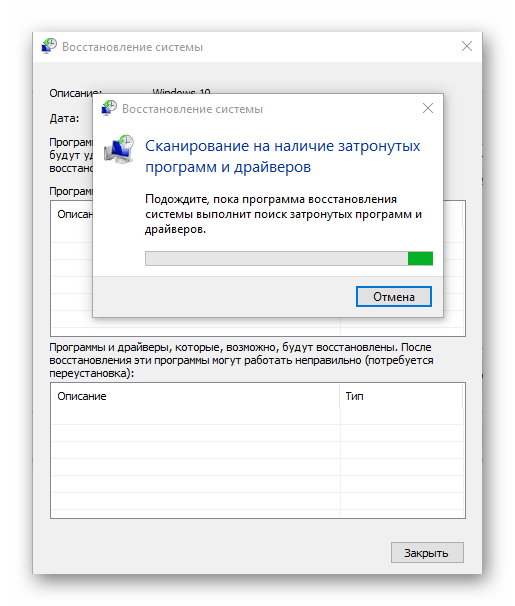
Обратите внимание! Если ни один из предложенных в этой статье способов вам не помог в решении проблемы, обратитесь за помощью к другому материалу на нашем сайте. В нем даны общие рекомендации по запуску старых игр в операционной системе Windows 10. Возможно, некоторые методы будут для вас полезными.
Подробнее: Что делать, если не запускаются старые игры в Windows 10
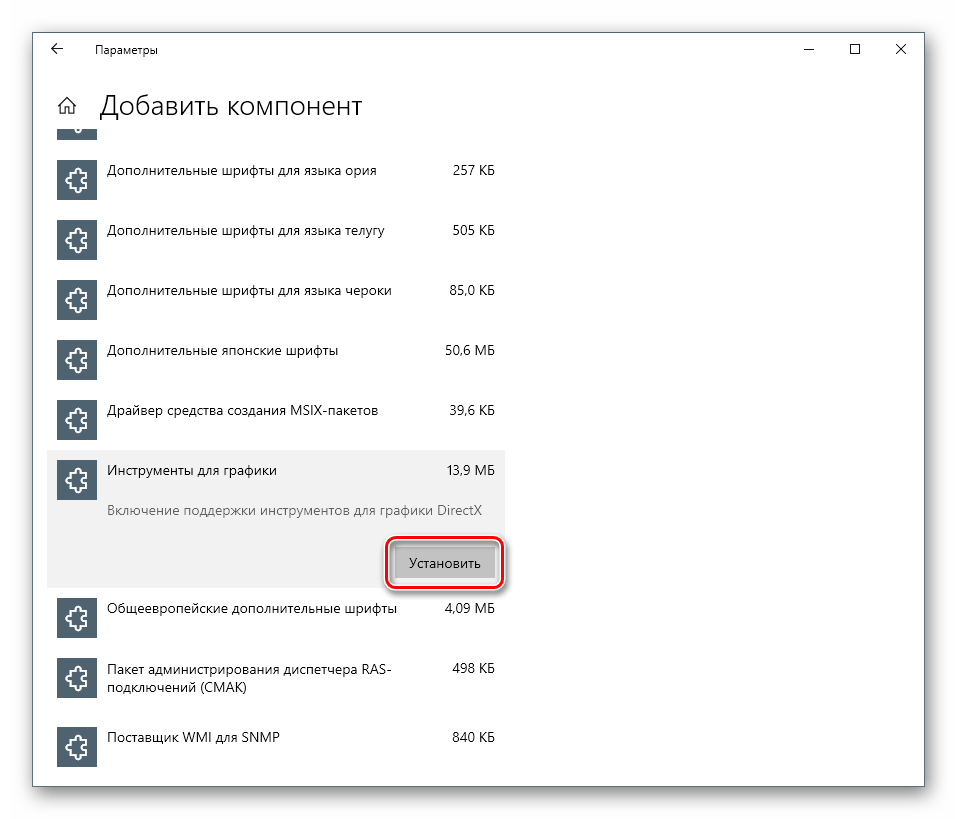
Наша группа в TelegramПолезные советы и помощь
Mafia Definitive Edition is the remake of the original action-adventure that came out back in 2002. This is a modern retelling of the classic from Hanger 13 and 2K. The title is available on PC through Steam and on Xbox One and PS4. If you are on PC and are running into the Mafia Definitive Edition Not Launching Issue, here is how you can fix it.
The game has Very Positive reviews on Steam, and much better reception when compared to the other two entries and their definitive editions.
Mafia Definitive Edition Not Launching Issue
A few users can’t seem to get the game working, primarily because of the launcher. This occurs when players try to either use the icon shortcut from Steam, or the Play button in the Library. You can get the game running by following the steps mentioned below.
- Open your Steam library and right-click on Mafia: Definitive Edition
- Select Properties, and now head to the LOCAL FILES tab
- Here, select BROWSE LOCAL FILES. This will take you to where the game is installed
- Now, in this folder, instead of running the game with the launcher, run it with mafiadefinitiveedition.exe
- This will launch the game
- To make sure the game runs through this every time, simply disable the launcher in-game. You could also create a shortcut for the exe and launch it from there.
While you here, make sure you check out our other guides for the game as well.
- How to fix Mafia Definitive Edition Controller Issue on PC
MAFIA DEFINITIVE EDITION SYSTEM REQUIREMENTS
To run the game on PC, you need the following specifications
MINIMUM
- Requires a 64-bit processor and operating system
- OS: Windows 10 64-bit
- Processor: Intel Core-i5 2550K 3.4GHz / AMD FX 8120 3.1 GHz
- Memory: 6 GB RAM
- Graphics: NVIDIA GeForce GTX 660 / AMD Radeon HD 7870
- DirectX: Version 11
- Storage: 50 GB available space
- Sound Card: DirectX Compatible
RECOMMENDED
- Requires a 64-bit processor and operating system
- OS: Windows 10 64-bit
- Processor: Intel Core-i7 3770 3.4GHz / AMD FX-8350 4.2GHz
- Memory: 16 GB RAM
- Graphics: NVIDIA GeForce GTX 1080 / AMD Radeon RX 5700
- DirectX: Version 11
- Storage: 50 GB available space
- Sound Card: DirectX Compatible
Was this guide useful? Are you enjoying the game? Let us know in the comments below and share your thoughts.
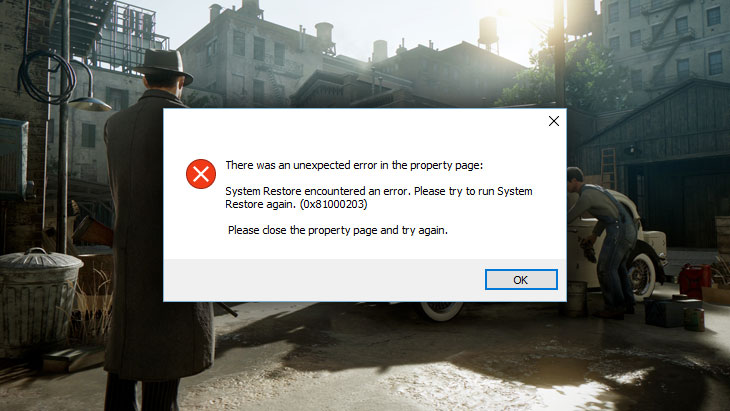
Видеоигра Mafia: Definitive Edition вышла на ПК 25 сентября 2020 года. Разработчик – Hangar 13. Если у вас возникли технические проблемы с игрой, то первым делом проверьте свой ПК на соответствие системным требованиям.
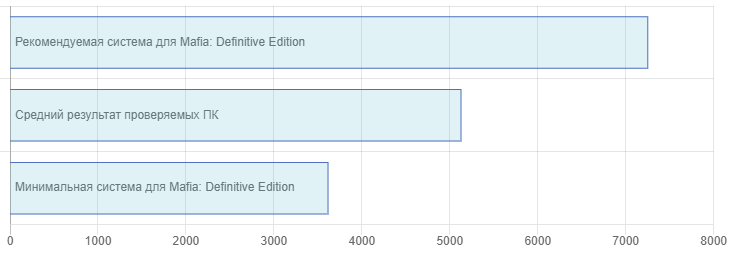
Если вам самостоятельно удалось найти решение какой-либо проблемы, пожалуйста помогите другим пользователям и напишите о своем варианте решения в комментариях.
Важно: Путь к игре не должен содержать русских букв и спец. символов. Все названия папок должны быть на латинице.
Наиболее частые проблемы:
- Не сохраняется
- При запуске ничего не происходит
- Не работает управление
- Mafia: Definitive Edition виснет
- Ошибка Microsoft Visual C++ 2015
- Вылетает без ошибки
- Ошибка DirectX
- Повысить производительность
- Ошибка при установке
- Висит в процессах
- Ошибки DLL
- Ошибки аудио / Пропадает звук
- Ошибка «Недостаточно памяти»
- Оптимизация Mafia: Definitive Edition / Графика
- «Синий экран смерти» (BSOD)
- Mafia: Definitive Edition перестала запускаться
- Ошибка 0xc000007b
- Черный экран Mafia: Definitive Edition
- Не на полный экран
Mafia: Definitive Edition Не сохраняется
Путь к игре не должен содержать русских букв, только латиница.
Mafia: Definitive Edition не запускается
Общие рекомендации
Попробуйте удалить Visual C++. Затем установите Visual C++ из папки с игрой:
- Откройте библиотеку Steam
- Выберите Mafia: Definitive Edition из списка
- Щелкните правой кнопкой мыши по игре и выберите «Свойства»
- Выберите «Локальные файлы»
- Выберите Обзор локальных файлов …
- Откройте папку \_CommonRedist\vcredist
Если Mafia: Definitive Edition не запускается и при этом не появляется никаких ошибок. Если это первый запуск, то попробуйте просто подождать.
Рекомендации от разработчиков:
Обновите драйвера видеокарты
Также убедитесь, что вы используете последние версии Nvidia PhysX (для видеокарт Nvidia) и DirectX.
Directx Webinstall: http://www.microsoft.com/download/en/confirmation.aspx?id=35
Убедитесь, чтобы в настройках панели управления Nvidia опция была установлена на «Application Controlled» (Управление из приложения).
Еще один способ – запуск игры от имени администратора:
- Откройте библиотеку Steam
- Выберите из списка Mafia: Definitive Edition
- Правый клик по игре и выберите «Свойства»
- Выберите «Локальные файлы»
- Выберите Обзор локальных файлов …
- В папке с игрой выберите .exe файл игры
- Выберите файл правой кнопкой мыши
- В раскрывающемся меню выберите «Свойства»
- В окне «Свойства» выберите вкладку «Совместимость»
- В разделе «Параметры» установите флажок «Выполнять эту программу от имени администратора»
- Нажмите «Применить»
- Запустите игру
Попробуйте понизить разрешение экрана перед запуском игры.
Проверьте, чтобы ваша операционная система Windows и стороннее программное обеспечение было обновлено до новых версий.
Загрузите Visual C ++ 2017 Redistributable:
Для Windows 64-bit:
- Visual C++ Redistributable for Visual Studio 2017 (64-bit)
Для Windows 32-bit:
- Visual C++ Redistributable for Visual Studio 2017 (32-bit)
Установите обе версии.
Также, установите/обновите программное обеспечение .NET:
Microsoft .NET Framework 4.7.1
DirectX End-User Runtime Web Installer – вероятно, вы уже установили это
Просмотрите также дополнительные советы ниже:
Для пользователей Windows:
- Проверьте версию операционной системы, убедитесь в том, что стоят все необходимые обновления
- Проверьте целостность кэша файлов (для Steam)
- Перезагрузите компьютер
- Переустановите игру
- Попробуйте отключить программы, потенциально конфликтующие с игрой (антивирусы, файрволы и проч)
- Убедитесь, что ваша система удовлетворяет минимальным требованиям
- Убедитесь, что на системном диске свободно не менее 5 Гб
- Проверьте компьютер антивирусной программой
- В некоторых случаях может помочь переустановка операционной системы
Для пользователей Mac:
- Обновите версию Mac OS
- Выполните проверку целостности кэша Mafia: Definitive Edition в Steam
- Попробуйте временно отключить программы, потенциально конфликтующие с игрой (антивирусы, файрволы и тд)
- Удостоверьтесь, что PC соответствует минимальным системным требованиям Mafia: Definitive Edition
Не работает управление в Mafia: Definitive Edition
Вытащите устройство ввода (геймпад, мышь) из USB и снова вставьте. Если не работает мышь и клавиатура, то попробуйте отключить геймпад и другие USB-устройства.
Для Origin
Библиотека > Правой кнопкой Mafia: Definitive Edition > Свойства > Снять галочку «Включить внутриигровой экран»
Mafia: Definitive Edition зависает
Частые лаги могут являться причиной нестабильной работы компьютера. Отмените разгон компонентов ПК в том случае, если используется. Выполните тестирование видеокарты, процессора, жесткого диска, оперативной памяти. Специальные утилиты можно скачать в интернете. Читайте советы по оптимизации Mafia: Definitive Edition.
Ошибка Microsoft Visual C++ 2015
«The following component(s) are required to run this program: Microsoft Visual C++ 2015 Runtime»
Установите недостающую библиотеку с сайта Microsoft
Mafia: Definitive Edition вылетает без ошибки
Попробуйте временно отключить антивирус (особенно в случае с Avast!). Также смотрите советы в разделе ошибок при запуске.
Ошибка DirectX в Mafia: Definitive Edition
Ошибки вида: DirectX Runtime Error, DXGI_ERROR_DEVICE_HUNG, DXGI_ERROR_DEVICE_REMOVED, DXGI_ERROR_DEVICE_RESET.
Рекомендации по устранению ошибки
- Выполнить «чистую» установку только драйвера видеокарты. Не устанавливать аудио, GeForce Experience … То же самое в случае AMD.
- Отключить второй монитор (при наличии) и любые другие периферийные устройства.
- Отключить G-Sync.
- Использовать средство проверки системных файлов
- Для карт NVIDIA. Правый клик по рабочему столу -> Панель управления NVIDIA. Вверху, где Файл, Правка, Вид … нажмите «Справка» и включите «Режим отладки».
- Иногда причиной может являться перегрев видеокарты. Используйте утилиту FurMark для проверки работы видеокарты под нагрузкой. Попробуйте понизить частоты. Более подробную информацию смотрите в интернете по запросам: андервольтинг и понижение частоты видеокарты.
Как поднять FPS в Mafia: Definitive Edition
Выполните следующие шаги. Обновите драйвер видеоадаптера (Nvidia, AMD или Intel). Выполните перезагрузку ПК. Уменьшите разрешение, а также используйте пониженный уровень эффектов в опциях Mafia: Definitive Edition. Не рекомендуется применять всевозможные «бустеры» и ускорители, потому что они могут содержать вредоносное ПО, а кроме того их эффективность в основном крайне незначительна. Вместе с тем вы можете заразить вирусом свой ПК. Переустановите Windows. Этот метод нужно использовать как последнее средство, если другие способы не действуют. Все дело в том, что после нескольких лет работы операционная система обрастает ненужными службами и лишними процессами столь сильно, что значительно тормозится выполнение приложений. Более подробно рекомендации по оптимизации Mafia: Definitive Edition.
Ошибка при установке Mafia: Definitive Edition
Зависла установка. Путь к игре не должен содержать русских букв, только латиница. Выполните проверку и очистку жесткого диска (в редких случаях может помочь замена кабеля SATA). Попробуйте изменить путь установки.
Mafia: Definitive Edition зависла в процессах
Запустите Mafia: Definitive Edition в режиме совместимости с другой ОС.
Иногда проблемой является надстройка драйвера Nvidia GeForce Experience. Отключите в ней все оптимизации для игры.
На видеокартах AMD проблемы может создавать приложение Gaming Evolved (Raptr). Попробуйте его временно отключить или удалить.
Если в диспетчере задач есть Nvidia Capture Service, попробуйте завершить процесс. Завершите другие процессы, связанные с захватом видео.
Обновите драйвер видеокарты.
Также см. советы «Не запускается».
Ошибка DLL в Mafia: Definitive Edition
Ошибки вида: dll is missing, d3d11.dll, msvcp110.dll не найден и другие.
ВАЖНО: не рекомендуется скачивать DLL-файлы со сторонних сайтов в попытке заменить ваши отсутствующие или поврежденные файлы DLL. Используйте этот вариант только в крайнем случае.
Обратите внимание, что путь к игре не должен содержать русских букв, только латиница!
Стандартные действия при появлении ошибки DLL
Стандартные действия при появлении ошибки DLL:
- Перезагрузите компьютер
- Восстановите удаленный DLL-файл из корзины (или используйте программу восстановления файлов). Разумеется этот вариант подойдет в том случае, если вы удаляли файл
- Просканируйте компьютер на вирусы и вредоносные программы
- Используйте восстановление системы (смотрите инструкции в интернете)
- Переустановите Mafia: Definitive Edition
- Обновите драйверы
- Использование средство проверки системных файлов в Windows 10 (смотрите инструкции в интернете)
- Обновите Windows при наличии патчей
- Выполните чистую установку Windows
- Если после чистой установки Windows ошибка DLL сохраняется, то эта проблема связана не с программным обеспечением, а с компонентами вашего PC.
Ошибки с конкретными DLL
Сообщение об ошибке MSVCP140.dll. Вам необходимо обновить/установить пакет Visual C++
Это можно сделать по ссылке
https://www.microsoft.com/ru-ru/download/details.aspx?id=48145
Если у вас подключены какие-либо USB-контроллеры (или другие устройства), подключенные к сети, попробуйте отключить их. Сбои при запуске с именами модулей сбоев ntdll.dll и EZFRD64.DLL могут (в частности, для последних) быть связаны с USB-контроллерами или PS2-USB-адаптерами (для различных игр).
Если у вас возникают ошибки api-ms-win-crt-runtime-l1-1-0.dll на Windows 7 или Windows 8.1, Microsoft выпустила патч для устранения этой проблемы.
https://support.microsoft.com/en-us/kb/2999226
Если появляется сообщение об ошибке MSVCR120.dll, перейдите в C:\Windows\System 32 и найдите «MSVCR120.dll». Удалите этот файл. Перейдите в C:\Program Files (x86)\Steam\steamapps\common\Mafia: Definitive Edition\_CommonRedist\vcredist\2013 и запустите «vcredist_x64.exe». Затем нажмите «repair» (исправить).
Проблемы аудио / Нет голосов в Mafia: Definitive Edition
Общие рекомендации по устранению проблем звука
Прежде всего выполните перезагрузку ПК, а затем проверьте работу звука в Windows: нажмите иконку динамика в системном трее (рядом с часами) и кликайте по ползунку громкости.

Если ничего не слышно, то нажмите правой кнопкой мыши (ПКМ) по иконке динамика и выберите «Устройства воспроизведения». На вкладке вопроизведение посмотрите, какой источник звука отмечен по-умолчанию. По нему ПКМ и нажать «Проверка». Если звука нет, то ПКМ по значку и выбрать «Обнаружить неполадки со звуком».

Есть звук в Windows, но нет в игре:
Проверить установки громкости в настройках игры. Обновить DirectX, а также драйвер звуковой карты.
Есть звук, но нет голосов:
Возникли проблемы с файлами озвучки при установке. Проверьте целостность файлов игры в Steam.
Общие рекомендации при появлении проблем со звуком Creative
Перезапустите панель управления аудио Creative. Проверьте в ней настройки звуковой карты.
Рекомендации при появлении неполадок звука Realtek
Перезапустите панель управления звуком Realtek. Проверьте в ней настройки звуковой карты. В Realtek HD Audio Manager переключите тип аудио с Quadraponic (квадрафонический) на Stereo (стерео).
Ошибка «Недостаточно памяти»
Возможные причины: игре не хватает оперативной памяти; на жестком диске не хватает места для файла подкачки; вы сами настраивали размер файла подкачки (или отключили его, или использовали софт); некая программа вызывает утечку памяти (откройте диспетчер задач CTRL+ALT+DELETE и отсортируйте приложения по потреблению памяти).
Оптимизация Mafia: Definitive Edition на компьютере
Это довольно большой вопрос. Можно сделать несколько шагов для повышения производительности.
Советы по оптимизации Mafia: Definitive Edition
Обновите драйвер видеокарты
Nvidia / AMD
Понизьте настройки графики
Это первое, что следует сделать. Поставьте минимальное разрешение и самые низкие графические настройки. Учтите, что больше всего производительности требуется для таких настроек, как сглаживание, качество текстур, разрешение теней, а также различных объемных эффектов.
Разгоните процессор и видеокарту
Процессор и видеокарту в вашем ПК можно разогнать. MSI Afterburner — одна из популярных программ для разгона видеокарт. Кроме того, она предлагает множество дополнительных функций. Например, с ее помощью можно получить информацию о компонентах компьютера. Многие современные системные платы уже идут с софтом, в котором вы можете увеличить частоту видеокарты или процессора. Учтите, что некоторые процессоры в принципе нельзя разогнать. Имейте ввиду, что производительность интегрированных видеокарт слишком мала, а их температуры зачастую выше, чем у дискретных собратьев, поэтому разгонять их не стоит. Более подробные сведения по этой теме можно найти в интернете
Оптимизировать графические настройки Mafia: Definitive Edition можно в NVIDIA GeForce Experience
AMD Gaming Evolved / NVIDIA GeForce Experience / Intel HD Graphics Control Panel — специализированный софт с различными инструментами, в которых можно найти оптимизацию игр.
Подробнее по ссылке
Освободите место на диске
Установите специализированную программу для очистки вашего PC. Advanced SystemCare — заслуживающая доверия программа для настройки, оптимизации и очистки системы.
Дефрагментация жесткого диска
Перейдите в свойства жесткого диска. На вкладке «Сервис» -> нажмите кнопку «Дефрагментировать (или оптимизировать)». Там же в свойствах есть очистка и проверка диска.
Панель управления NVIDIA / AMD
Откройте панель управления NVIDIA (или AMD) выберите вкладку «Управление параметрами 3D» (NVIDIA), или Игры -> Настройки 3D-приложений (AMD). Вы можете задать здесь как глобальные настройки обработки графики, так и отдельно для Mafia: Definitive Edition. Или перейдите в «Регулировка настроек изображения с просмотром» (для NVIDIA), затем «Пользовательские настройки -> Производительность», перетянув ползунок влево.
Уберите лишние процессы из автозагрузки
Нажмите кнопку Пуск (в левом нижнем углу). Введите команду msconfig, после чего нажмите Enter. Откроется окно конфигурации системы выберите вкладку «Автозагрузка» (в Win 10 нажать CTRL+ALT+DELETE и открыть ту же вкладку). Здесь перечислен список программ, которые автоматически загружаются вместе с Windows. Отключите все ненужные программы (отключайте только то, что знаете для чего используется, в противном случае вы рискуете повредить работу загрузки). Перезагрузите компьютер. Не запускайте программы (антивирус, Skype и т.д.). Запустите Mafia: Definitive Edition.
Ускорьте работу ОС
Выключите эффекты Aero в Windows, деактивируйте неиспользуемые службы, системные звуки и другое.
Флешка в качестве оперативной памяти
Кликните правой кнопкой мыши по диску USB и выберите «Свойства». На вкладке «Ready Boost», выбрать «Использовать это устройство» (“Use this device”).
Mafia: Definitive Edition — BSOD или «Синий экран»
BSOD, как правило, означает какую-то серьезную неполадку в вашей системе, которая не связана с игрой. Первым делом проверьте свой блок питания. При перегреве он будет отключаться. Также, если системе не хватает от него питания, то возможны различные ошибки, включая BSOD. Проведите тестирование других компонентов вашего ПК. В сети можно найти различные утилиты для проверки памяти, жесткого диска и видеокарты.
Mafia: Definitive Edition перестала запускаться
Какие изменения вы производили на компьютере? Возможно причиной проблемы стала установка новой программы. Откройте список установленных программ (Пуск -> Установка и удаление программ), отсортируйте по дате. Удалите недавно установленные. Переустановите Mafia: Definitive Edition.
Также проверьте диспетчер задач. Если запущены копии процессов Mafia: Definitive Edition, завершите их все.
Mafia: Definitive Edition и ошибка 0xc000007b
This application was unable to start correctly (0xc000007b). Самая частая причина появления ошибки при запуске приложения 0xc000007b — проблемы с драйверами NVidia.
Возможные решения
- Переустановите драйвера видеокарты
- Попробуйте запустить игру от имени администратора
- Установите/обновите DirectX, Visual C++, .Net Framework. Все файлы загружайте только с официального сайта Microsoft.
- Откройте командную строку «Выполнить» через меню «Пуск» и пропишите sfc /scannow. С помощью этой команды ваш ПК просканирует системные файлы и исправит некоторые ошибки.
- Удалите лишний софт, который может конфликтовать с видеодрайвером. В основном это различные «улучшатели» графики. Чем меньше у вас работает дополнительных приложений, тем лучше.
Метод с помощью программы Dependency Walker 64bit
- Скачайте и распакуйте Dependency Walker 64bit.
- Запустите программу, перейдите в View > Full paths. Теперь выберите файл .exe Mafia: Definitive Edition. После того как вы выбрали .exe игры может всплывать окно в котором вы увидите ошибки, просто закройте его. В разделе module, прокрутите блок вниз до конца ошибки и вы увидите несколько значений в столбцах.
- Теперь в колонке CPU все DLL файлы должны быть x64-битные для вашей игры. Если есть x86 DLL-файл будет в красном столбце CPU. Этот файл и вызывает ошибку 0xc000007b.
- Теперь перейдите на сайт dll-files.com и скачайте там 64-битную версию этого DLL файла и поместить его в корневую папку с игрой и в C:\Windows\system32. Игра теперь должна запустится без проблем.
Черный экран Mafia: Definitive Edition
Черный экран а также белый экран, либо другие цвета, может говорить о разных ошибках, но чаще всего это связано с определенной ошибкой со стороны видеоподсистемы, и реже виновником проблемы является оперативная память. Кроме того отмените разгон видеокарты и/или процессора в том случае, если используется.
Рекомендации при возникновении этой ошибки
Запуск Mafia: Definitive Edition в оконном режиме
Оконный режим в Steam
- Перейдите в библиотеку Steam
- Правый клик по Mafia: Definitive Edition, и откройте «Свойства»
- Перейдите на вкладку «Общие» и нажмите «Установить параметры запуска»
- Добавить -windowed
Оконный режим через .exe
- Кликните правой кнопкой мыши по ярлыку игры на рабочем столе, и откройте «Свойства»
- В строке «Объект» после кавычек («) добавить » -windowed «
- «C:\Games\Mafia: Definitive Edition\Bin\Win64\Mafia: Definitive Edition.exe» –windowed
Закрыть программы для захвата видео
Причиной черного экрана могут быть программы для видеозаписи: Bandicam, PlayClaw, Ezvid и прочие
Помимо этого проблемы могут вызывать приложения, связанные с обработкой видео в играх. Например: SweetFX, Saturation Toggler и многие другие. Всевозможные моды аналогично могут приводить к ошибке. Не забывайте простое правило: чем меньше программ работает одновременно с игрой, тем лучше. Уберите все ненужное.
Проверка памяти
Виновником проблемы иногда является оперативная память PC.
- Проведите тестирование с помощью программы для проверки оперативной памяти. К примеру: MemTest. Про способ проверки памяти средствами в Windows 10, 8, 7 смотрите здесь.
- Попробуйте поменять модули оперативной памяти на другие слоты.
- Если у вас несколько модулей, то попробуйте оставить только один.
- Детальные инструкции по диагностике памяти можно найти на специализированных сайтах.
Mafia: Definitive Edition не на весь экран
Нажмите ALT+ENTER. Проверьте настройки игры (оконный режим, разрешение и т.д.). В некоторых случаях помогает изменение частоты обновления (в панели управления Nvidia) с 60 Гц на 59 Гц (нажать «Применить»), и снова вернуть на 60 Гц. Еще один способ: также в панели управления Nvidia перейти в раздел «Регулировка размера и положения рабочего стола». В правом верхнем углу нажать «Восстановить».


